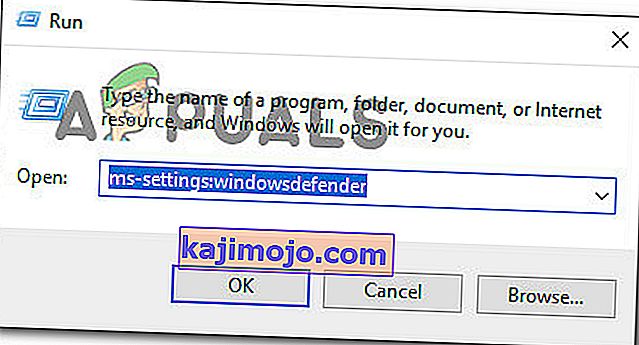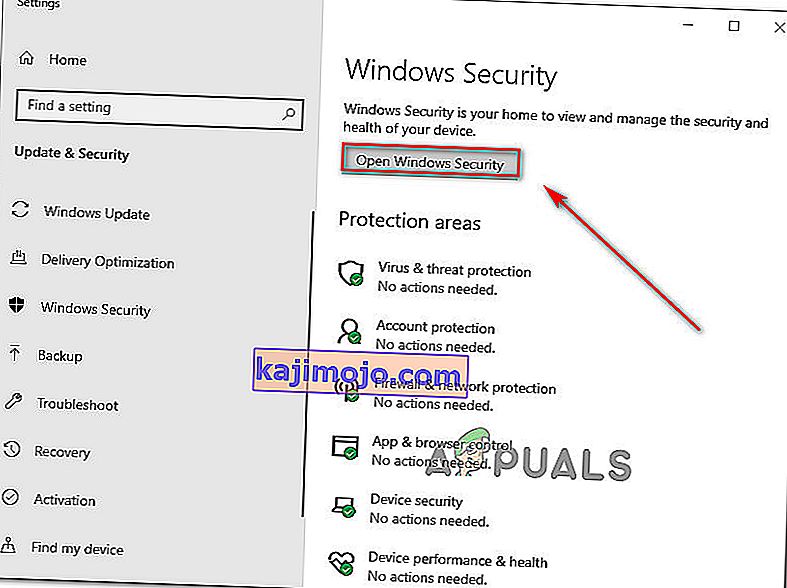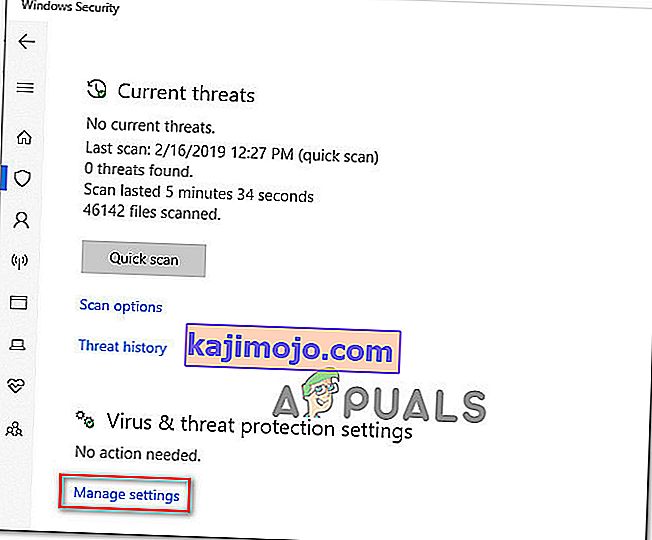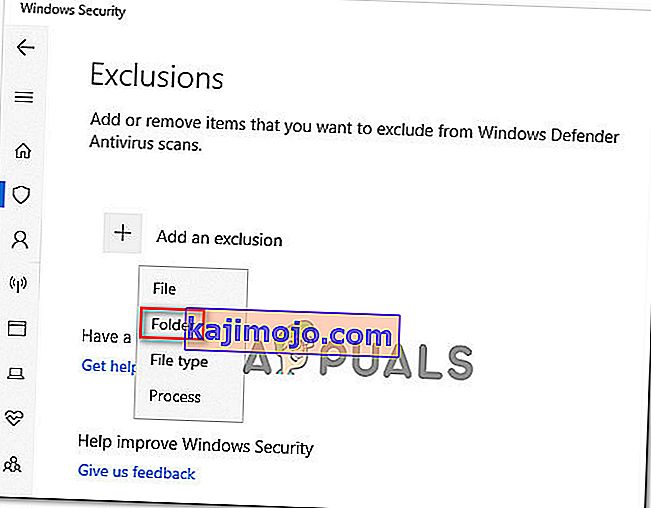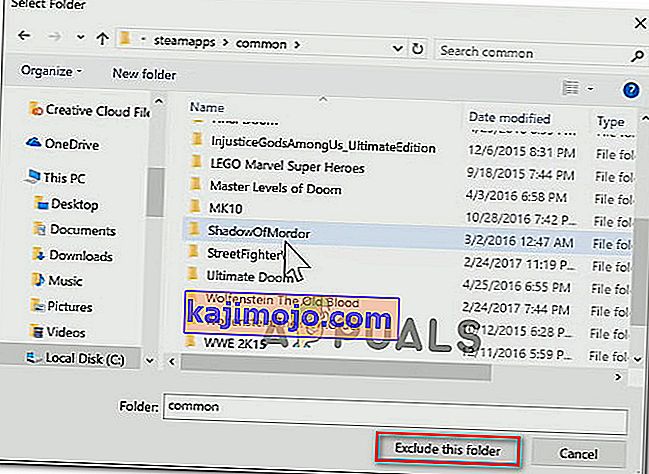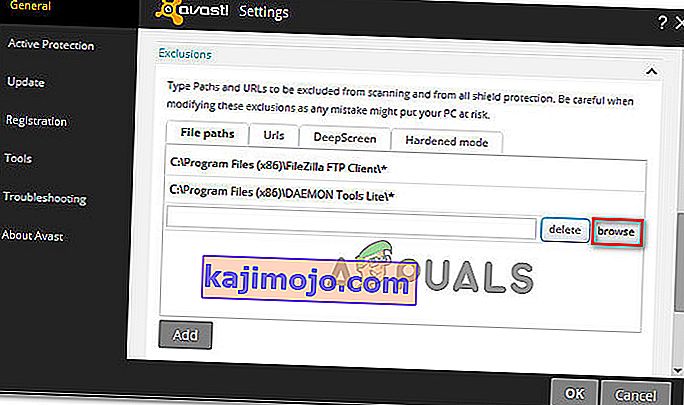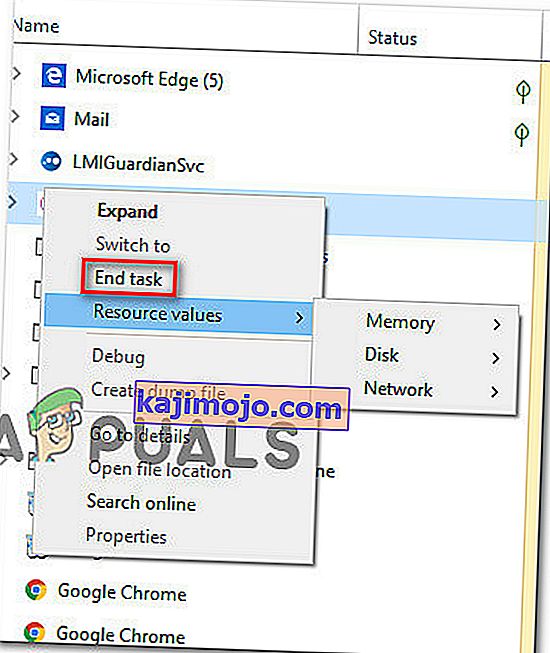Paljud mängurid, kes üritavad meeleheitlikult mängida Street Fighter V-d, teatavad, et mängu keeldutakse arvutis käivitamast, olenemata sellest, mida nad teha üritavad. Ei ilmne veateadet - lihtsalt midagi ei juhtu, kui nad topeltklõpsavad mängu käivitataval failil või üritavad mängu Steamist käivitada. Kuigi probleem ei ole ainus teatud Windowsi versioon, on see enamasti teada Windows 10-st.

Mis põhjustab „Street Fighter V Steam Not Launching” probleemi?
Uurisime seda konkreetset probleemi, vaadates erinevaid kasutajaaruandeid ja parandusstrateegiaid, mille mõned mõjutatud kasutajad on probleemi lahendamiseks kasutusele võtnud. Kogutud andmete põhjal on mitu levinud stsenaariumi, mis hõlbustavad selle probleemi ilmnemist:
- Windows Defender blokeerib mängu - teatav Windows Defenderi värskendus käivitab Street Fighter V puhul valepositiivse teema. Probleem on 2 aastat vana ja seda ei lahendata endiselt, nii et ainus viis selle ümber on luua turvalisus välistamine teie Windowsi turvaseadetes.
- AVAST viirusetõrje blokeerib mängu - sarnaselt Windows Defenderile käivitab ka Avast selle konkreetse mängu puhul valepositiivseid tulemusi. Sel juhul saate probleemist mööda minna, kehtestades erandi reegli või desinstallides kolmanda osapoole turvatarkvara täielikult.
- Inteli draiveri tugi või Inteli süsteemikasutus on vastuolus mängu käivitatava failiga - teadaolevalt on kaks Inteli protsessi vastuolus Street Fighter V. mängu käivitamiseks.
Kui teil on praegu raskusi oma Street Fighter V mängu käivitamise nimel, olete jõudnud õigesse kohta. Altpoolt leiate kogumi meetodeid, mida teised sarnases olukorras olevad mängijad on selle konkreetse probleemi lahendamiseks edukalt kasutanud.
1. meetod: Street Ficeri failide väljajätmine Windows Defenderist
Kui puutute kokku just selle probleemiga ja te ei kasuta kolmanda osapoole turvatarkvara, on väga tõenäoline, et Windows Defender tuvastab põhimängu käivitatava faili ( StreetFighterV.exe ) valepositiivsena ja takistab mängu avamist. Mitmed mõjutatud kasutajad on teatanud, et seda probleemi ei tekkinud enam pärast seda, kui nad olid Windows Defenderi (Windowsi turvalisus) ümber seadistanud, et mängu kaust skannimisest välja jätta.
Windows Defenderi mängu blokeerimise vältimiseks peate tegema järgmist.
- Käivita dialoogiboksi avamiseks vajutage Windowsi klahvi + R. Seejärel tippige rakenduse Seaded Windowsi vahekaardi avamiseks sisestage ms-settings: windowsdefender ja vajutage sisestusklahvi Enter .
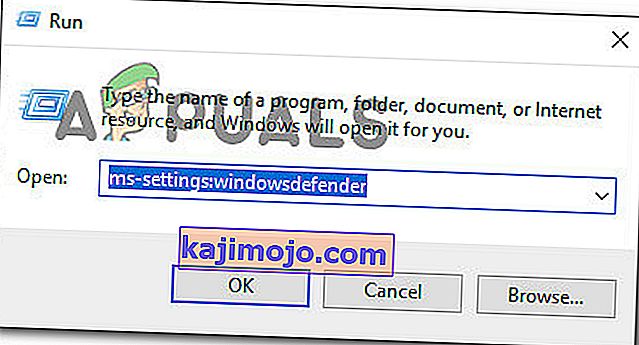
- Sees Windows Security tab, klõpsa Ava Windows Security avamiseks sisseehitatud turvalisuse lahendust.
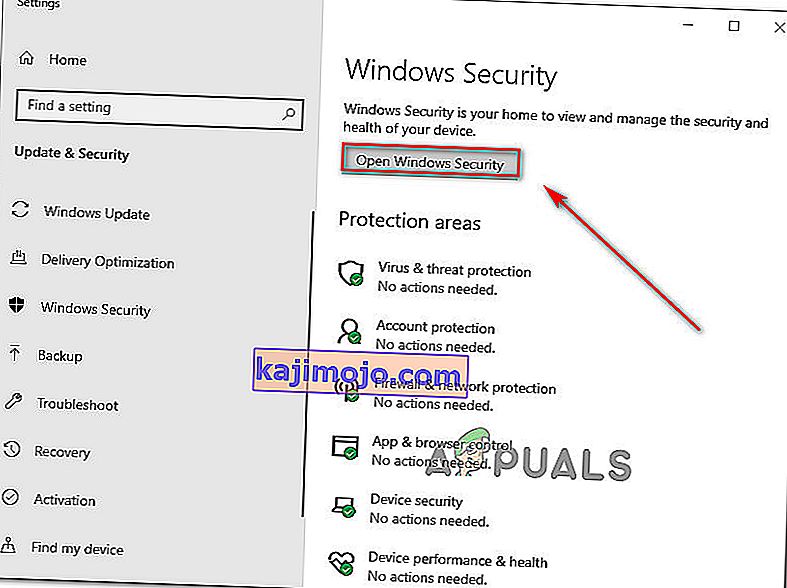
- Sees Windows Security menüü, klõpsake Virus & oht kaitse , siis klõpsa seadete haldamine (all Virtus & Threat kaitse seaded).
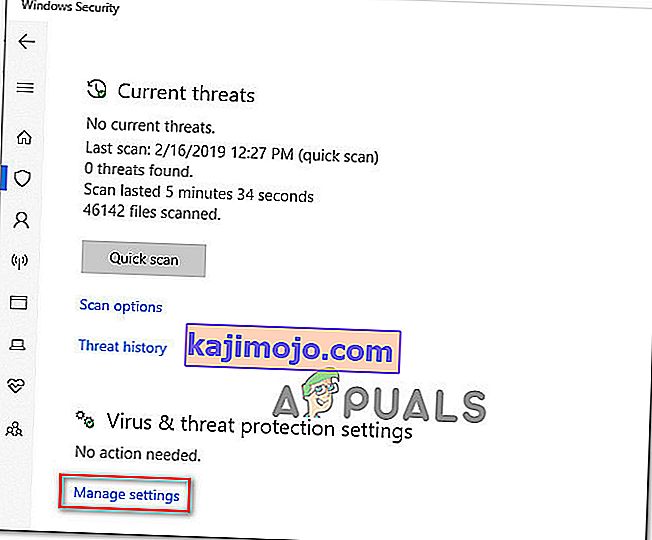
- Kerige alla menüüsse Välistused ja klõpsake nuppu Lisa või eemalda välistusi .

- Järgmisena klõpsake nuppu Lisa välistus ja valige äsja ilmunud rippmenüüst Kaust .
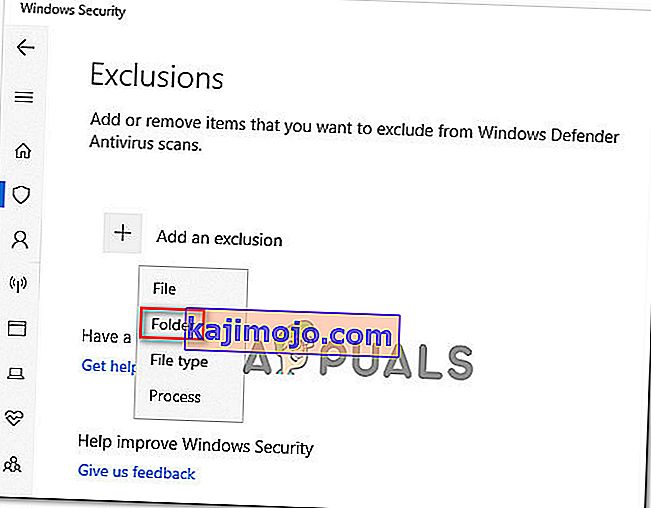
- Kasutage äsja ilmunud menüüd, et navigeerida oma Street Fighter V kausta asukohta, valige see ja klõpsake käsul Välista see kaust .
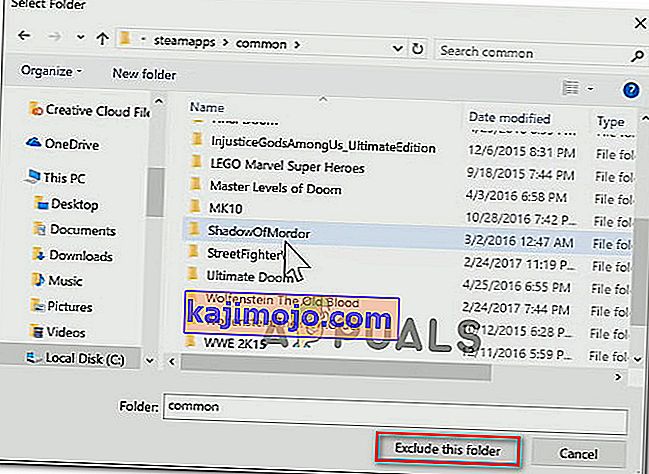
- Taaskäivitage arvuti ja käivitage Street Fighter järgmisel süsteemi käivitamisel.
Kui teil on endiselt sama probleem või kui see meetod ei olnud rakendatav, liikuge järgmisele alltoodud meetodile.
2. meetod: AVAST-i desinstallimine või turbereegli loomine
Teine levinud süüdlane, kelle tuvastasid paljud mõjutatud kasutajad, on viirusetõrje Avast. Sel konkreetsel juhul saab probleemi lahendada kahel erineval viisil: kas desinstallite kolmanda osapoole turbepaketi või lisate kogu Street Fighter V installikausta erandite loendisse.
Kui otsustate kausta lisada erandite loendisse, peate tegema järgmist.
- Avage Avast ja valige Seaded> Üldine .
- Kerige välistused tab, valige Fail teed, siis Sirvi nuppu.
- Navigeerige Street Fighter V asukohta ja valige see, et lisada see loendisse Väljaarvamised .
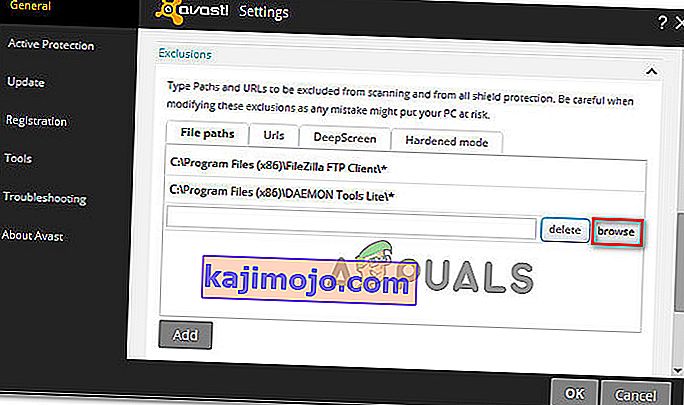
Kui otsustate probleemi lahendamiseks minna drastiliselt ja eemaldate oma Avasti turvapaketi arvutist, soovitame teil valida viis, mis tagab, et te ei jäta järelejäänud faile. Seda artiklit ( siin ) saate jälgida veendumaks, et eemaldate Avasti viirusetõrje täielikult.
Kui teil on endiselt probleem või see meetod ei olnud rakendatav, liikuge järgmisele alltoodud meetodile.
3. meetod: Inteli draiveri toe ja Inteli süsteemikasutuse protsesside peatamine
Mõned mõjutatud kasutajad on avastanud, et nende puhul põhjustasid probleemi kaks Inteli protsessi, mis lõpuks takistasid mängu käitamist: Inteli draiveritugi ja Inteli süsteemikasutus . Kuigi pole selge, miks need kaks Inteli protsessi kuidagi mängu segavad, on selge, et nende peatamine enne mängu käivitamist lahendab mõnel juhul probleemi.
Tehke järgmist.
- Tegumihalduri avamiseks vajutage klahvikombinatsiooni Ctrl + Tõst + Enter . Kui olete sinna jõudnud, sirvige taustaprotsesside loendit ja vaadake, kas kas Inteli draiveri tugiprotsess või Inteli süsteemikasutusprotsess (või mõlemad) on aktiivsed.
- Kui üks (või mõlemad) neist protsessidest on aktiivsed, paremklõpsake protsessil ja valige käsk Lõpeta ülesanne .
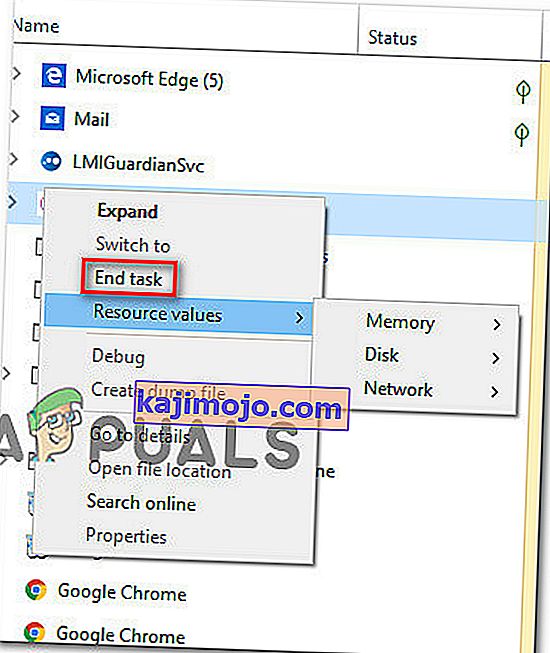
- Kui protsessid on peatatud, käivitage mäng ja vaadake, kas viga on lahendatud.